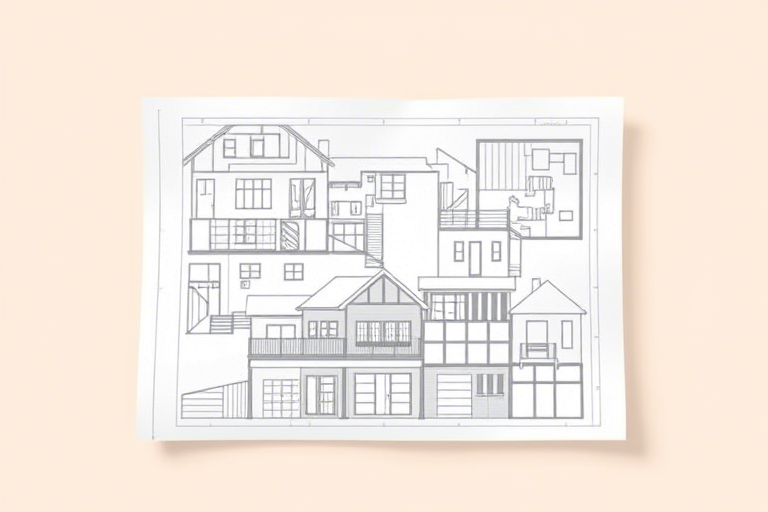施工图要什么软件打印?这些专业工具让你高效出图不踩坑
在建筑、结构、机电等工程设计领域,施工图是连接设计与施工的关键桥梁。一份清晰、规范、符合国家制图标准的施工图纸,不仅直接影响施工效率和质量,还关系到项目成本控制与后期验收。因此,如何选择合适的软件进行打印输出,成为设计师、绘图员乃至项目经理必须掌握的核心技能。
一、为什么要重视施工图打印环节?
很多人误以为施工图只要画好了就能直接打印,但实际上,打印过程中的细节处理至关重要。一个简单的设置错误,比如比例不对、图层隐藏、线宽异常或字体缺失,都可能导致现场施工人员误解图纸意图,引发返工甚至安全事故。此外,在招投标、竣工备案、报建审批等关键节点,高质量的纸质或PDF版本施工图更是必备材料。
尤其在当前数字化转型的大背景下,虽然BIM技术和云端协作越来越普及,但纸质图纸仍然是施工现场最直观、最可靠的参考依据。因此,掌握一套完整的施工图打印流程,不仅是技术能力的体现,更是职业素养的重要组成部分。
二、主流施工图绘制与打印软件推荐
1. AutoCAD(Autodesk)——行业基石
AutoCAD 是全球范围内使用最广泛的二维绘图软件,尤其在建筑、市政、园林等领域应用极为广泛。其强大的图层管理、块编辑、标注系统和打印配置功能,使其成为施工图打印的标准工具。
- 优点:兼容性强,支持多种格式导入导出;打印预览功能完善;可自定义打印样式表(CTB或STB);支持批量打印和脚本自动化。
- 缺点:学习曲线较陡,新手需花费时间熟悉快捷键和命令;对于复杂三维模型处理不如Revit高效。
建议:初学者应重点掌握“布局空间”(Layout)中的打印设置,包括页面尺寸、打印区域、比例缩放、笔宽映射等功能。合理使用“发布”命令可以一键生成多个图纸文件,极大提升效率。
2. Revit(Autodesk)——BIM时代首选
Revit 是专为建筑信息模型(BIM)设计的三维建模软件,它不仅能生成施工图,还能自动关联构件数据,实现从设计到施工的一体化管理。
- 优点:模型驱动图纸,修改一处自动更新所有相关视图;内置打印模板(Print Setup);支持多视图组合排版;可导出高清PDF或DWF格式用于线上共享。
- 缺点:对硬件要求较高;初期设置复杂;不适合纯二维图纸快速绘制。
特别提示:在Revit中打印时,务必检查“打印范围”是否为“裁剪视图”,避免多余空白区域浪费纸张;同时注意图例、标题栏、注释文字的分辨率设置,确保打印清晰度。
3. 浩辰CAD / 中望CAD —— 国产替代新锐
随着国产软件崛起,浩辰CAD和中望CAD已成为许多国内设计院的优选。它们不仅完全兼容AutoCAD格式,而且界面更贴合中文用户习惯,价格也更具优势。
- 优点:本地化程度高,操作流畅;性价比高;部分版本提供云打印服务;支持插件扩展(如天正建筑)。
- 缺点:生态相对封闭,第三方插件较少;高级功能略逊于AutoCAD。
适合场景:中小型设计单位、高校教学、个人设计师。如果团队已有大量AutoCAD图纸,建议优先考虑浩辰CAD作为过渡平台。
4. SketchUp + LayOut(Trimble)——创意表达利器
SketchUp 以直观易用著称,常用于概念设计阶段。配合其配套的LayOut插件,可以轻松将草图转化为专业的施工说明文档。
- 优点:视觉效果出色,适合汇报展示;LayOut支持矢量图形输出,打印清晰;集成Google Earth坐标系统。
- 缺点:不适用于复杂结构施工图;缺乏标准制图规范支持。
适用人群:景观设计、室内装修、小型工程项目。建议仅用于辅助性图纸或客户沟通材料,不可替代正式施工图。
三、施工图打印前必做的准备工作
1. 图纸标准化检查
在打印之前,务必完成以下检查:
- 确认图幅大小(A0-A3)、方向(横向/纵向)是否符合项目要求;
- 核对图层是否按颜色、线型、线宽分类管理,避免打印混乱;
- 检查文字高度、标注尺寸是否满足最小阅读距离(通常≥3mm);
- 确保所有外部参照(Xref)均已绑定或嵌入,防止打印时找不到资源;
- 删除不必要的临时图层或未使用的块引用。
2. 打印样式配置(CTB/STB)
这是最容易被忽视但最关键的一步!不同软件支持两种打印样式:
- CTB(Color-Based):根据颜色决定打印线宽和灰度,适合传统黑白打印;
- STB(Style-Based):独立于颜色,通过样式表指定每种线型、颜色的打印属性,更适合彩色打印或精细化控制。
建议:对于需要分色打印的项目(如结构配筋图、水电管线图),优先使用STB模式,并提前创建好专用打印样式表,便于统一风格。
3. 批量打印技巧
当一张图纸包含多个视图(如平立剖面、详图索引)时,手动逐个打印效率极低。推荐使用以下方法:
- AutoCAD中的“发布”命令(PUBLISH):可一次性输出所有布局中的图纸为PDF或DWG文件;
- Revit中的“批量打印”功能:支持按类别、楼层或房间批量生成图纸;
- 第三方插件(如AutoCAD LISP脚本):编写简单代码实现自动化打印流程。
四、常见打印问题及解决方案
1. 图纸内容缺失或错位
原因:打印区域设置不当、视口边界未锁定、模型空间与布局空间混用。
解决方法:
- 在布局空间中锁定视口边界(VPLOCK);
- 使用“打印区域”选项中的“显示范围”而非“窗口”;
- 确认当前视图是否处于“浮动视口”状态。
2. 线条太细或太粗
原因:未正确配置打印样式表、打印机驱动默认设置错误。
解决方法:
- 在CTB/STB中调整对应颜色或线型的“线宽”参数;
- 测试打印小样,观察实际效果后再批量输出;
- 若仍异常,尝试更换打印机驱动程序或更新固件。
3. 字体丢失或乱码
原因:未嵌入字体、字体路径错误、跨设备传输导致缺失。
解决方法:
- 使用“文本对象”功能检查字体是否存在;
- 将字体打包进图纸文件夹或上传至云盘共享;
- 打印前先执行“查找并替换字体”命令(FONTMAP)。
五、打印后的质量控制与归档建议
打印完成后,并非万事大吉。还需进行如下工作:
- 抽检5-10%的图纸,查看是否有模糊不清、图层错乱等问题;
- 建立电子版+纸质版双重备份机制,电子版存储于NAS或云端(如蓝燕云);
- 标注清楚版本号、日期、责任人,方便追溯;
- 使用扫描仪将纸质图纸数字化存档,便于未来检索和复用。
特别提醒:若项目涉及多个参与方(甲方、监理、施工单位),建议统一使用PDF格式输出,并添加水印或加密保护,防止泄密。
六、未来趋势:云打印与智能协同
随着云计算和AI的发展,施工图打印正在向智能化、远程化演进。例如:
- 蓝燕云(https://www.lanyancloud.com)提供在线CAD编辑与云打印服务,无需安装软件即可随时随地处理图纸;
- 基于AI的自动校验系统可识别图纸中的潜在错误并给出修正建议;
- 移动设备端打印(如iPad+便携打印机)让工地现场也能即时获取最新图纸。
这不仅提升了工作效率,也为远程办公、异地协作提供了强大支撑。建议从业者积极拥抱新技术,不断提升自身数字能力。
总之,施工图打印虽看似简单,实则蕴含诸多细节与技巧。从软件选择到配置优化,再到最终交付,每一个环节都值得认真对待。只有掌握了科学的方法与先进的工具,才能真正实现“精准出图、高效交付”的目标。